Contents
Como instalar o Android Studio e ferramentas SDK no Windows
Android SDK (Software Development Kit) é uma coleção de ferramentas poderosas essenciais para o desenvolvimento de aplicativos Android em computadores. Este SDK possui milhões de funções para a criação de aplicativos Android. Uma de suas principais funções é usar a linha de comando para fazer o sideload de aplicativos para Android.
Antes de começar a desenvolver um aplicativo Android, há várias etapas que você deve seguir. Temos que instalar o Java, a linha de comando do SDK, a configuração do SDK e, finalmente, instalar o Android Studio no computador. Mais tarde, o Android Studio se tornará o programa de interface do desenvolvedor com o aplicativo.
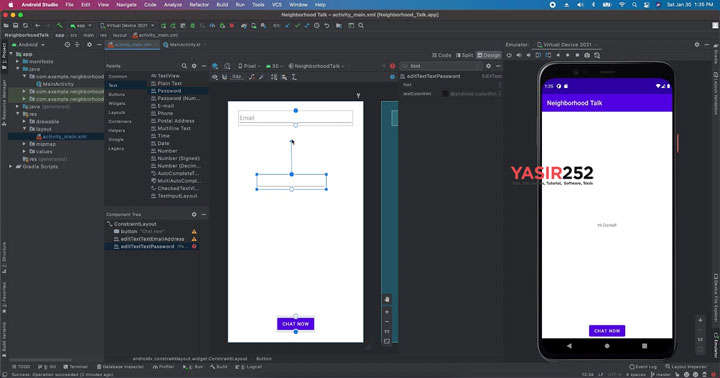
Instale a versão mais recente do Java
Java é a ferramenta mais importante como base principal para a construção de aplicativos Android. Baixe e instale a versão mais recente do Java da seguinte maneira:
- Acesse o “Site Oficial Java” e clique no sistema operacional utilizado (por exemplo: Windows 11)
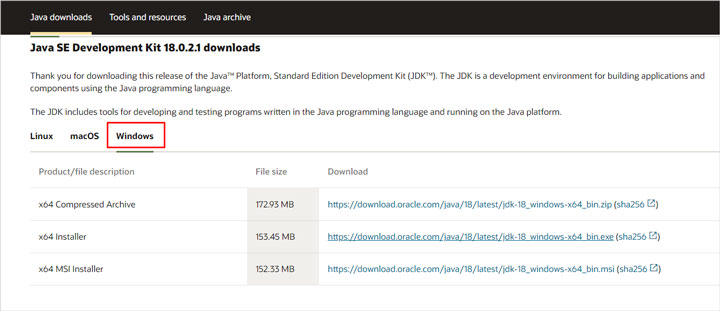
- Selecione um dos links de download das 3 alternativas acima.
- Em seguida, instale o Java normalmente em seu computador.
- Todas as ferramentas Java serão instaladas automaticamente em C:\Arquivos de Programas\Java\jdk-18.0.1.1 << Este número de versão pode mudar dependendo do que você instala
Como instalar linhas de comando do Android SDK
Por que tem que ser um SDK de linhas de comando, certo? Estúdio Android Apenas? Android Studio é uma plataforma GUI (Graphics User Interface) muito complexa. Enquanto isso, o Command Lines SDK tem a mesma função, mas é baseado apenas em comandos CLI. Desenvolvedores que precisam apenas de comandos simples para gerenciar seu software, então este SDK Command Lines é uma escolha mais simples.
- Transferências Somente ferramentas de linha de comando do Android Studio
- Estas ferramentas SDK serão baixadas para o PC como um arquivo .zip

- Extraia o arquivo zip. Você verá “cmdline-tools” dentro da pasta extraída
- Vá para a unidade C: e crie uma nova pasta, “Android”
- Dentro da pasta Android, crie uma nova pasta “ferramentas cmdline”
- Vá para esta pasta “cmdline-tools”, crie uma pasta “ferramentas”
- Por fim, mova o conteúdo dos arquivos extraídos para a pasta “Ferramentas”
Configuração de linha de comando do Android SDK
- Execute o prompt de comando como administrador
- Em seguida, digite cd na pasta bin
cd C:\Android\cmdline-tools\tools\bin
- Digite o comando abaixo para ver todas as funções de linha de comando do SDK
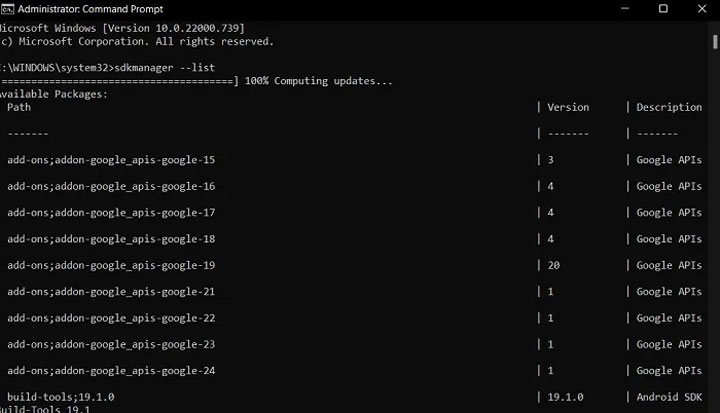
sdkmanager --list
- Para instalar as ferramentas da plataforma, digite o seguinte comando:
sdkmanager "platform-tools" "platforms;android-33"
- Após a instalação, você encontrará uma nova pasta “platform-tools” dentro da pasta “Android”. Nesta pasta estão adb.exe, fastboot.exe e vários outros executáveis.
“SDKmanager não é reconhecido como comando” O quê?
Normalmente, esse problema ocorre quando você comete um erro ao instalar o Lines SDK. Tente repetir as etapas acima novamente e certifique-se de que não haja nada em seu computador que limite o acesso do usuário. Então você precisa ter acesso total de administrador!
Como instalar o Android Studio no Windows
Se você quiser usar todos os recursos modernos e elementos da interface do usuário, instale o Android Studio. Não instale linhas de comando!
- Baixe o Android Studio
- Mais tarde, o instalador oferecerá a instalação de recursos adicionais “Dispositivo Virtual Android”, uma simulação Android para testar seus aplicativos. Confirme se deseja instalar este recurso. (de preferência instalado).

- Continue, clique em próximo e instale
- Quando terminar, execute o Android Studio >> Pressione OK e ““Não importar configurações” para novos usuários
- Se precisar de Java, abra o diretório Java que foi instalado anteriormente. O diretório é “C:\Arquivos de Programas\Java\jdk-18.0.1.1”
- Escolha um tema claro ou escuro e selecione os componentes adicionais que deseja instalar. Recomendo marcar a caixa “Desempenho” para melhorar a emulação do Android com base no seu processador.

- Assim que o Android Studio estiver totalmente instalado, clique em “Criar Novo Projeto”
- Para alterar a configuração do SDK Manager. Clique em “Mais opções” e selecione SDK no menu suspenso.

Onde está a pasta instalada do Android SDK?
Por padrão, o local de armazenamento do Android SDK instalado está nesta pasta:
C:\Users\username\AppData\Local\Android\Sdk.
Mas você pode alterá-lo manualmente durante a instalação. Escolha uma pasta que seja fácil de lembrar, pois você a usará com frequência durante o desenvolvimento do aplicativo.
Como corrigir o erro “Diretório de ferramentas SDK ausente”?
Ao encontrar o problema “diretório de ferramentas SDK ausente” ao iniciar o Android Studio no Windows. Para corrigir isso, você deve abrir o SDK Manager, desmarcar ‘Ocultar pacotes obsoletos’ no canto inferior direito e, em seguida, instalar a pasta Android SDK Tools. Uma nova pasta com esse nome será colocada no mesmo diretório dos arquivos principais do Android Studio.
https://www.youtube.com/watch?v=yev_4WmnRhI












